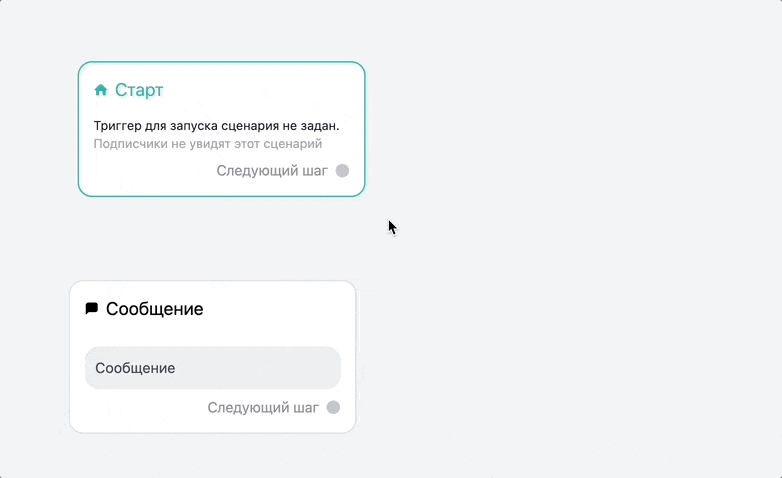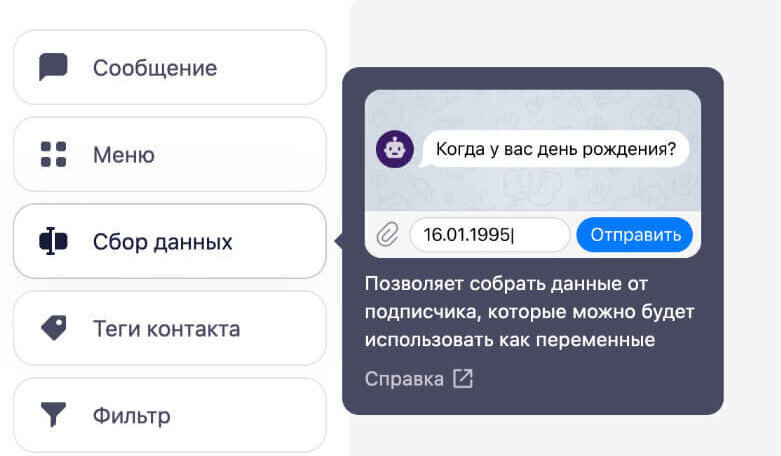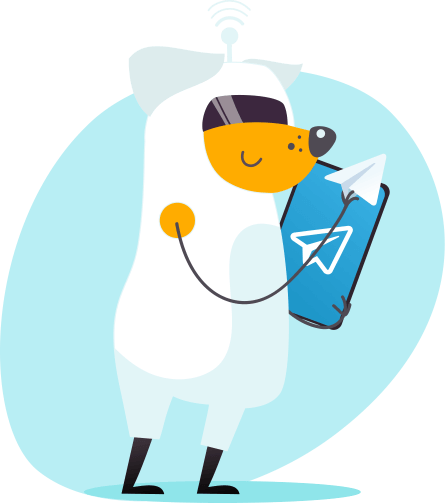Чтобы создать сценарий для чат-бота, перейдите в личном кабинете Unisender в раздел «Чат-боты» — «Шаблоны». Здесь вы можете:
Разберем каждый способ более подробно.
Посмотрите видео о том, как создать и запустить чат-бота в Telegram через Unisender.
Как создать сценарий с нуля
Чтобы самостоятельно создать сценарий, нажмите «Новый сценарий».
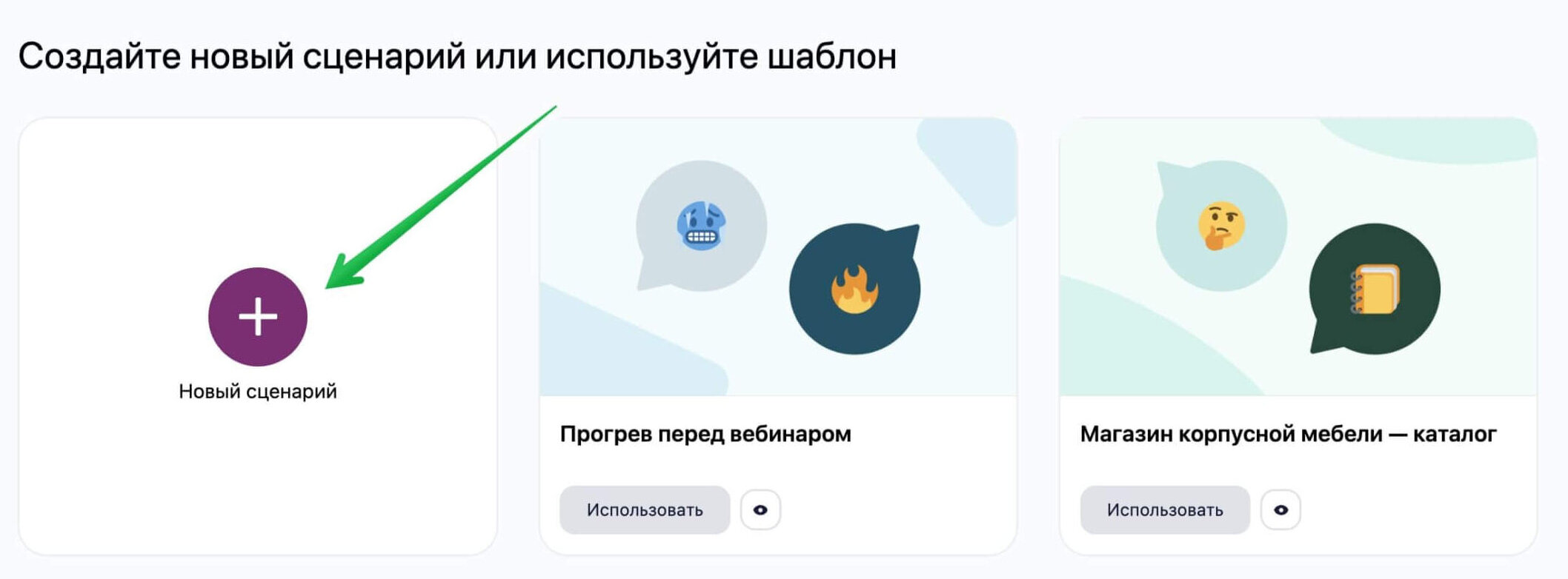
В окне редактора откроется пустой сценарий, который будет состоять только из стартового блока. Остальную схему нужно будет собрать самостоятельно.
Чтобы перейти к созданию схемы, нажмите в правому углу редактора кнопку «Изменить». Затем добавляйте в сценарий нужные блоки, редактируйте их содержимое и соединяйте между собой. Подробно про работу с блоками читайте ниже.
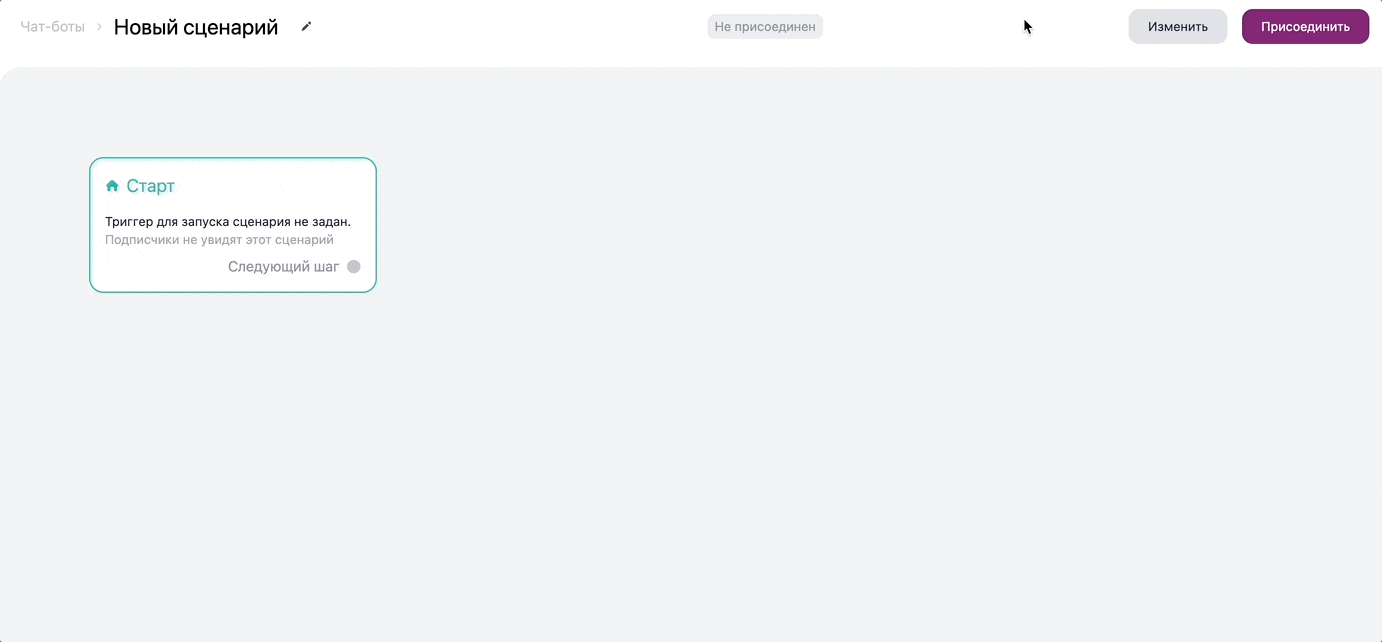
Как использовать готовый шаблон
Шаблон — это готовый сценарий для общения с подписчиками, в который добавлены нужные блоки и контент. С его помощью не придется создавать сценарий с нуля, нужно только отредактировать блоки под свои задачи и при необходимости добавить новые.
Чтобы выбрать подходящий шаблон, нажмите кнопку «Использовать». Каждый шаблон можно просмотреть перед использованием, кликнув на иконку глаза.
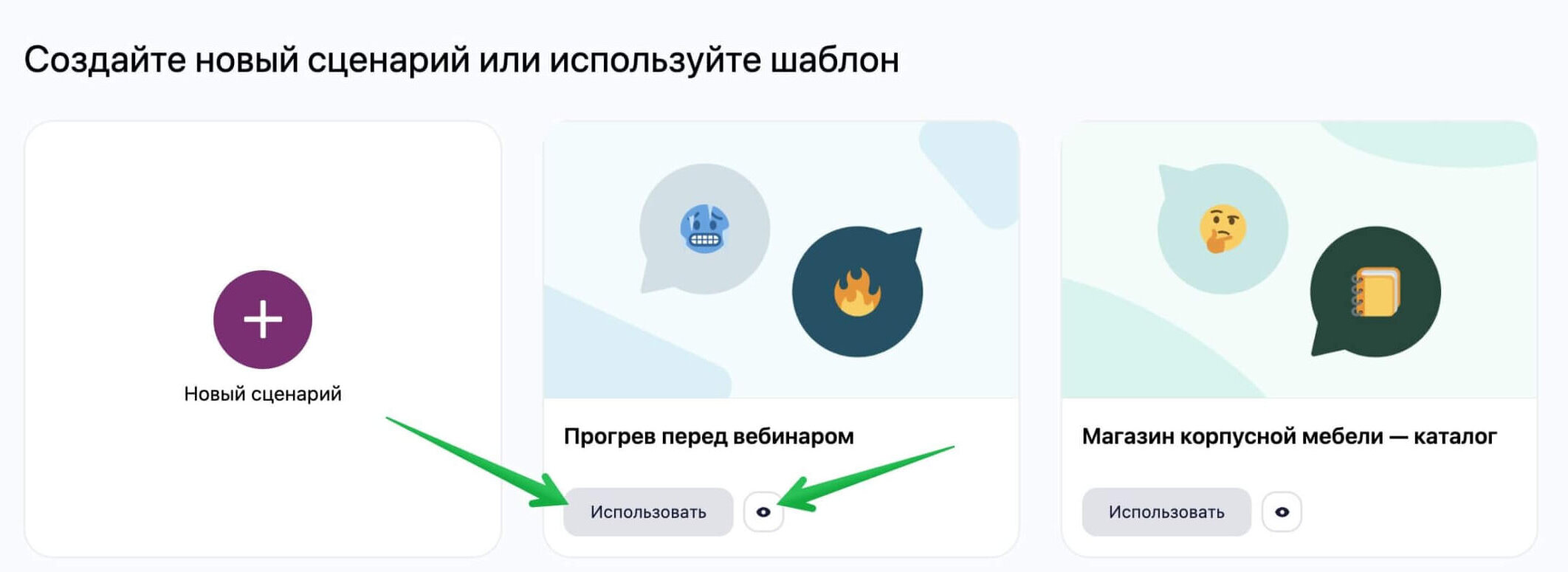
В окне редактора откроется готовый сценарий. Редактируйте содержимое блоков, добавляйте нужные блоки и соединяйте их между собой, чтобы создать нужный сценарий. Подробно про работу с блоками читайте ниже.
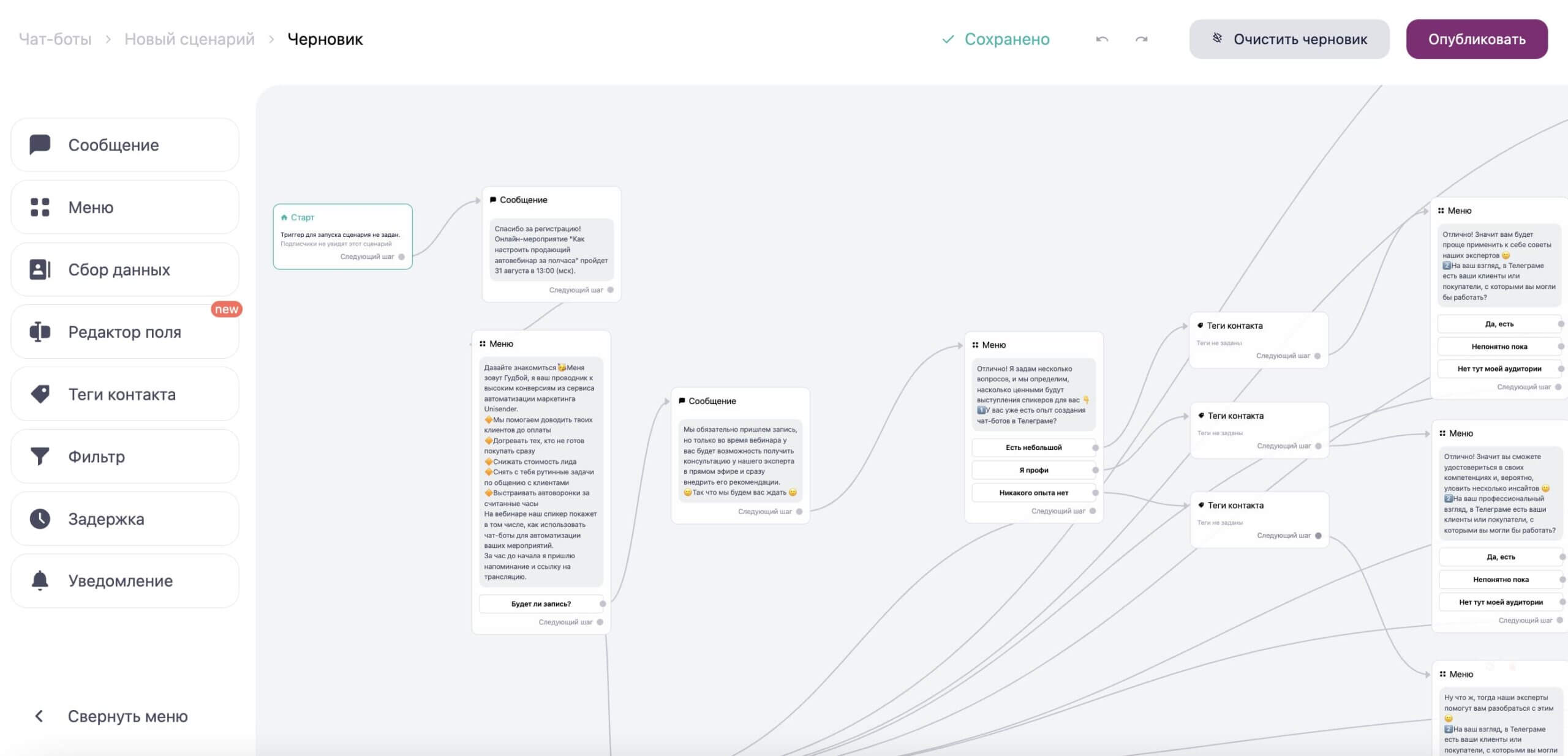
Как работать с блоками конструктора
В конструкторе чат-ботов доступно 9 готовых блоков. Каждый блок отвечает за определенное действие, которое бот будет выполнять при общении с подписчиками.
Подробное описание каждого блока приведено в статье «Блоки конструктора».

При необходимости вы можете навести курсор на любой блок в левой части конструктора, чтобы увидеть подсказку с кратким описанием его назначения и примером использования.
Чтобы добавить блок, кликните на него или перетащите мышкой в рабочую область.
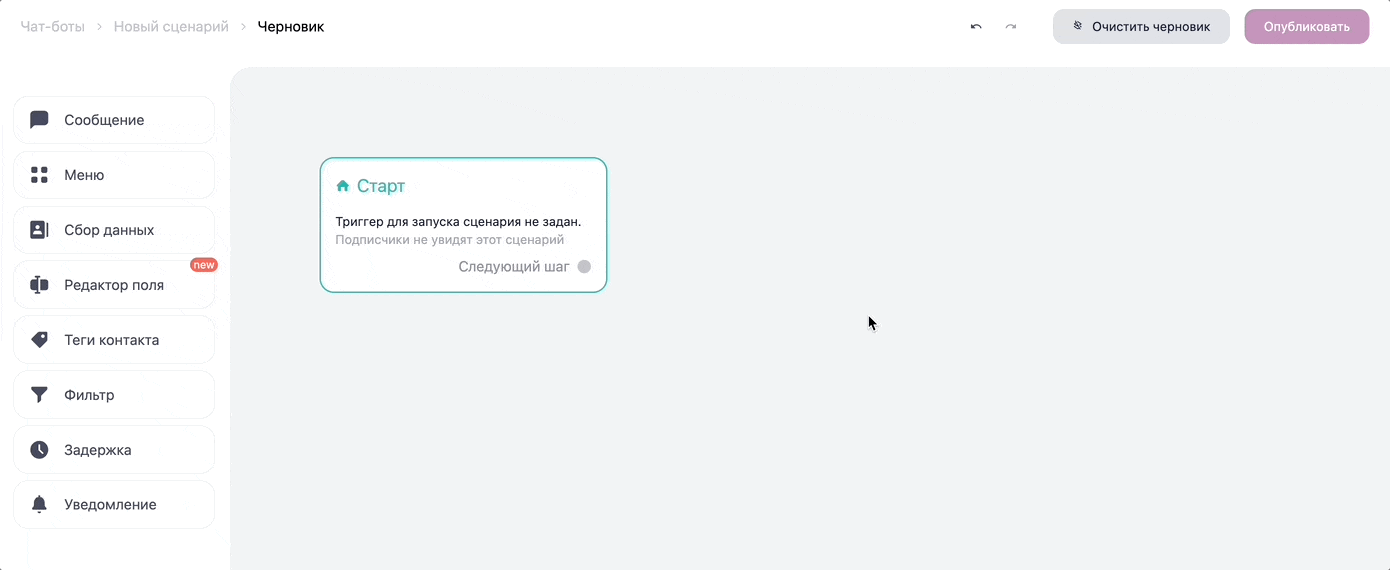
Если вы сделали что-то не так, то можете отменить последнее действие, нажав на стрелочку влево возле кнопки «Запустить». Нажав стрелочку вправо, вы вернете отмененное действие.
Ускорить процесс создания сценария помогут горячие клавиши.
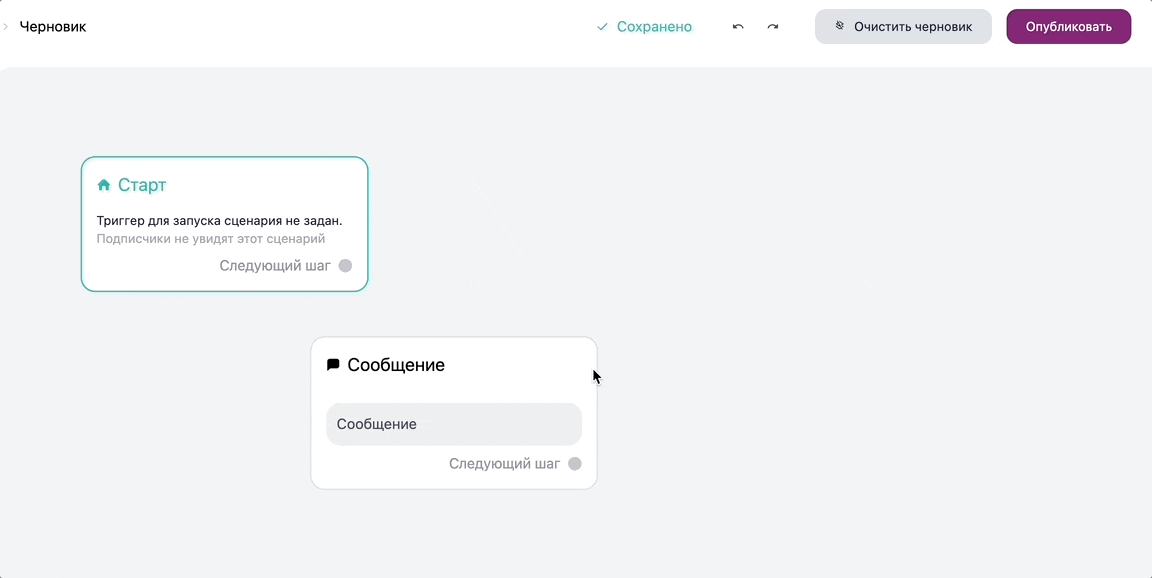
Чтобы заполнить или отредактировать блок, кликните на него. Справа откроется окно с настройками.
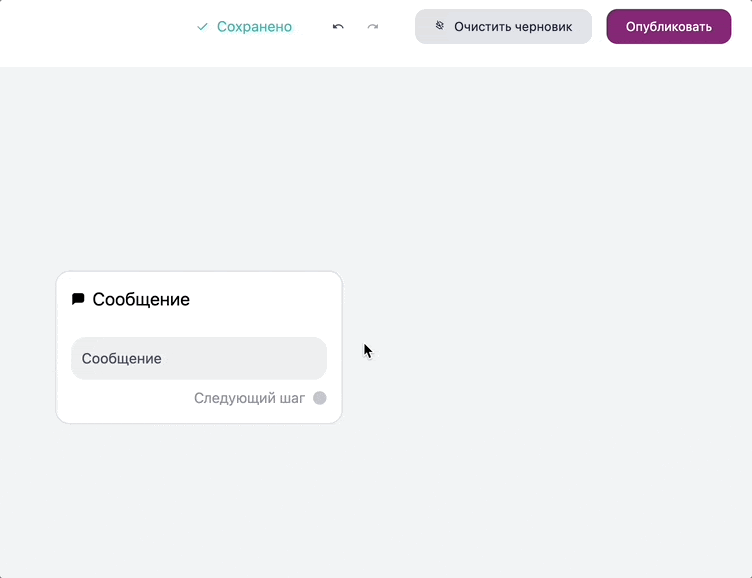
Чтобы соединить блоки между собой, наведите курсор на кружок блока «Следующий шаг», зажмите левую клавишу мыши и протяните линию до нужного блока.
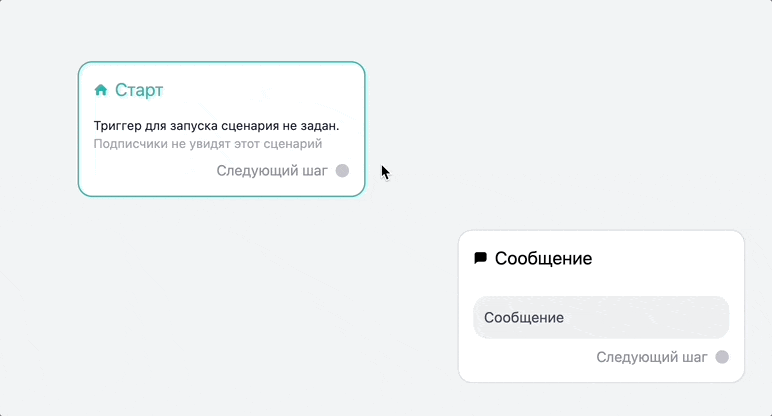
Чтобы открепить блок, достаточно нажать на точку, от которой протянуто соединение.
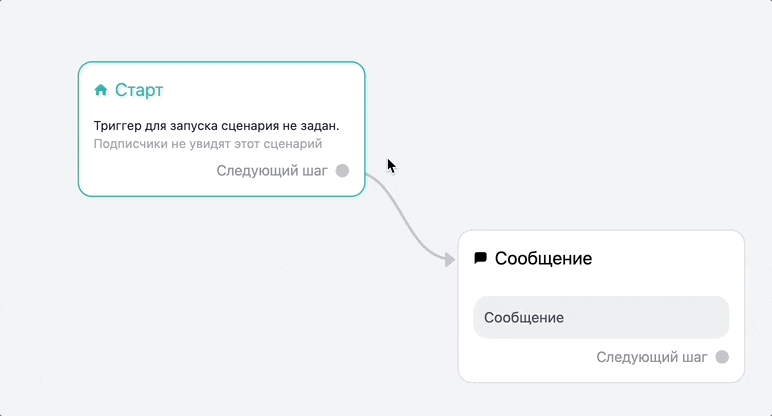
Любой блок, кроме блока «Старт», можно скопировать. Для этого наведите курсор на нужный блок и нажмите на значок создания копии. Новый блок будет скопирован с сохранением контента и всех настроек оригинала.
Удалить блок можно, кликнув по кнопке корзины.